Голосовое меню (IVR): различия между версиями
Admin (обсуждение | вклад) |
Admin (обсуждение | вклад) |
||
| (не показано 25 промежуточных версий этого же участника) | |||
| Строка 1: | Строка 1: | ||
| − | ''' | + | '''Голосовое меню (IVR)'''<br /> |
| − | При работе с виртуальной АТС | + | <br /> |
| − | '''IVR''' ('''I'''nteractive '''V'''oice '''R'''esponse) или ''' | + | При работе с виртуальной АТС вам доступна услуга автоматического приветствия - '''Голосовое меню IVR'''. <br /> |
| − | Для настройки ''' | + | '''IVR''' ('''I'''nteractive '''V'''oice '''R'''esponse) или '''Голосовое меню''' - голосовое приветствие (например: «Здравствуйте, если вы хотите соединиться с отделом продаж, нажмите ОДИН, если вы хотите соединиться со складом, нажмите ДВА….. или дождитесь ответа секретаря») <br /> |
| − | + | <br />Для настройки '''Голосового меню''' необходимо зайти [http://neocomms.ru в Личный кабинет] <br /> | |
| − | Далее необходимо выбрать меню '''Настройка Телефонии''' -> '''Входящий Вызов'''<br /> | + | Далее необходимо выбрать меню '''Настройка Телефонии''' -> '''Входящий Вызов''' и включить кнопку '''Голосовое меню''' во 2 пункте сценария маршрутизации<br /> |
| − | + | [[Файл:IVR_2.png|800px]]<br /> | |
| − | [[Файл: | + | Во всплывающем окне вы можете использовать один из стандартных голосовых ответов, нажав кнопку '''Выбрать''' или загрузить свой нажав на '''Загрузить''' . <br /> |
| − | Для работы | + | '''ВАЖНО:''' <br />Загружаемый аудиофайл должен быть в формате '''mp3''', иметь размер не более '''10мб''' и битрейт '''64 Кбит/с''' или '''128 Кбит/с'''. <br /> |
| + | Вы также можете прослушать аудиофайл выбранный на данный момент нажав на '''Прослушать'''.<br /> | ||
| + | [[Файл:IVR_5_(2).png|623px]]<br /> | ||
| + | В голосовом меню могут быть задействованы все цифровые клавиши телефона от 0 до 9 (без * и #) <br /> | ||
| + | [[Image:IVR_3.png|648px]]<br /> | ||
| + | Название голосового меню можно изменить, нажав на изображение карандаша:<br /> | ||
| + | [[Image:IVR_8.png|635px]]<br /> | ||
| + | После изменения названия необходимо его сохранить, нажав кнопку "сохранить":<br /> | ||
| + | [[Image:IVR_7.png|634px]]<br /> | ||
| + | <br />'''ВАЖНО:''' <br /> | ||
| + | После изменений параметров голосового меню необходимо обязательно нажать кнопку '''"Сохранить"'''<br /> | ||
| + | |||
| + | Для работы голосового меню убедитесь, что необходимый сценарий и само '''Голосовое меню''' включены. <br /> | ||
| + | <br /> | ||
| + | <br /> | ||
| + | <big> '''[[Инструкции по Виртуальной АТС|Вернуться на Инструкции по Виртуальной АТС]]''' </big> | ||
| + | <br /> | ||
| + | <big> '''[[Заглавная страница|Вернуться на главную страницу]]''' </big> | ||
Текущая версия на 10:34, 22 апреля 2016
Голосовое меню (IVR)
При работе с виртуальной АТС вам доступна услуга автоматического приветствия - Голосовое меню IVR.
IVR (Interactive Voice Response) или Голосовое меню - голосовое приветствие (например: «Здравствуйте, если вы хотите соединиться с отделом продаж, нажмите ОДИН, если вы хотите соединиться со складом, нажмите ДВА….. или дождитесь ответа секретаря»)
Для настройки Голосового меню необходимо зайти в Личный кабинет
Далее необходимо выбрать меню Настройка Телефонии -> Входящий Вызов и включить кнопку Голосовое меню во 2 пункте сценария маршрутизации
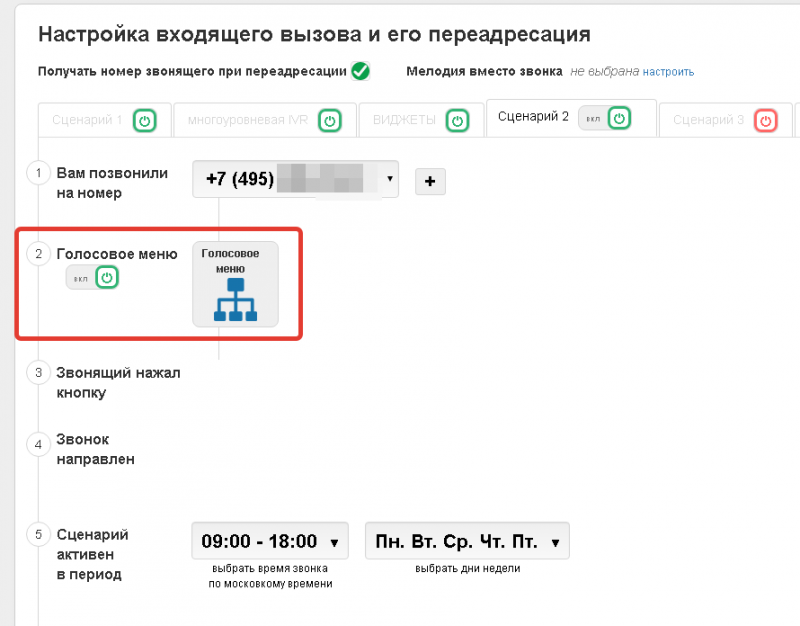
Во всплывающем окне вы можете использовать один из стандартных голосовых ответов, нажав кнопку Выбрать или загрузить свой нажав на Загрузить .
ВАЖНО:
Загружаемый аудиофайл должен быть в формате mp3, иметь размер не более 10мб и битрейт 64 Кбит/с или 128 Кбит/с.
Вы также можете прослушать аудиофайл выбранный на данный момент нажав на Прослушать.
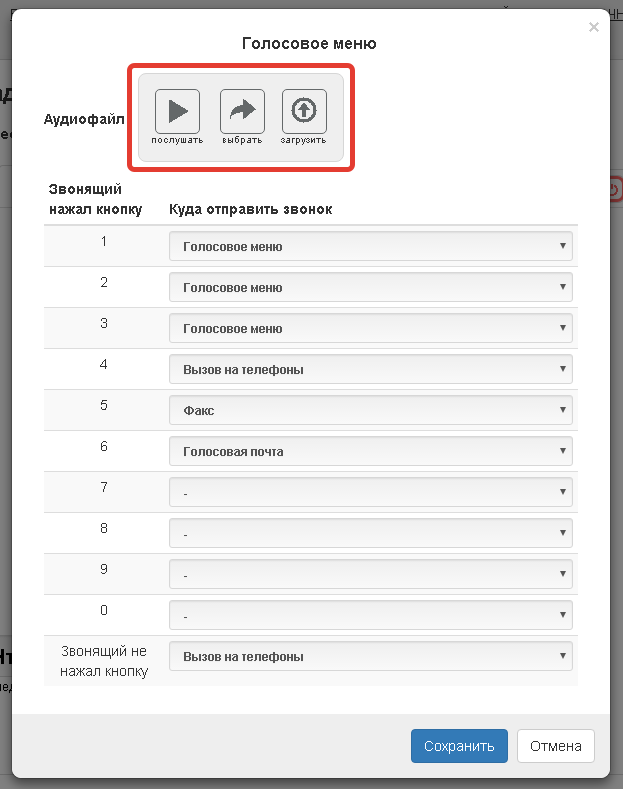
В голосовом меню могут быть задействованы все цифровые клавиши телефона от 0 до 9 (без * и #)
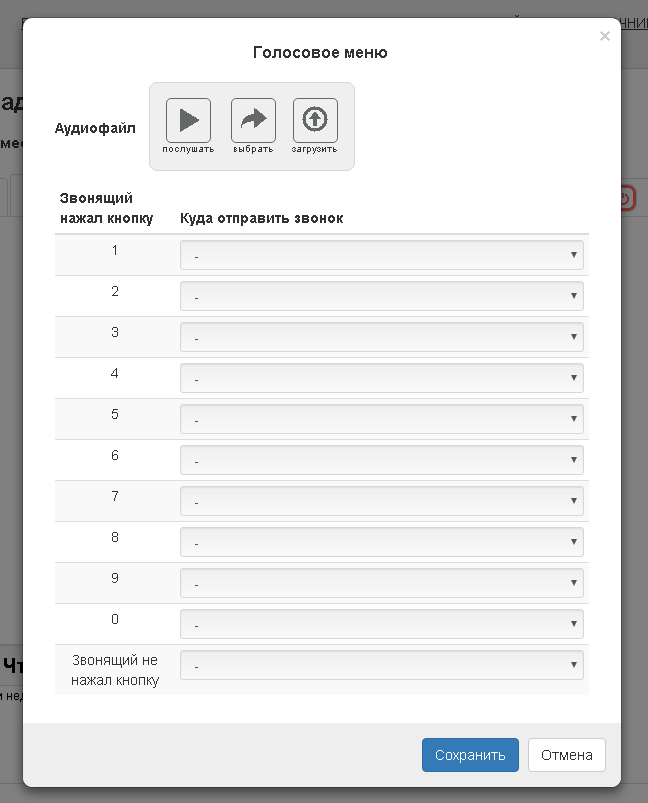
Название голосового меню можно изменить, нажав на изображение карандаша:
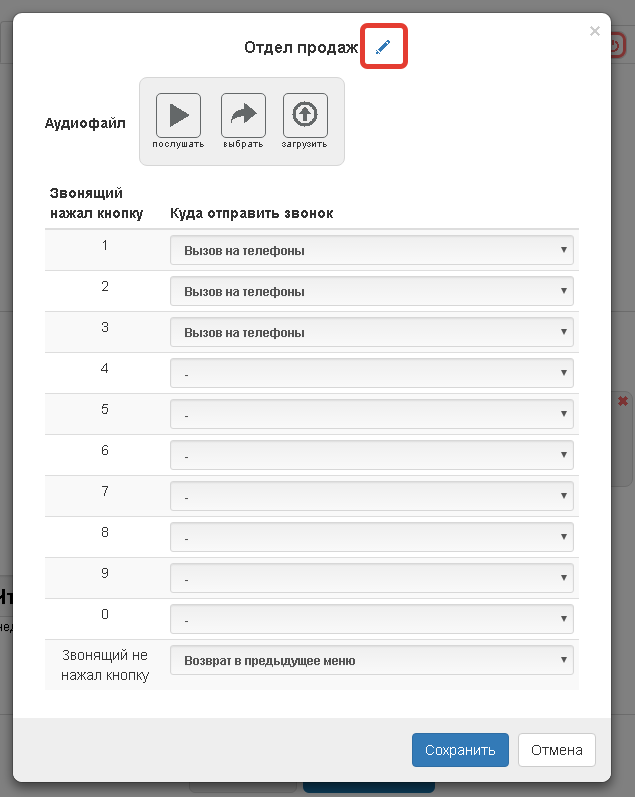
После изменения названия необходимо его сохранить, нажав кнопку "сохранить":
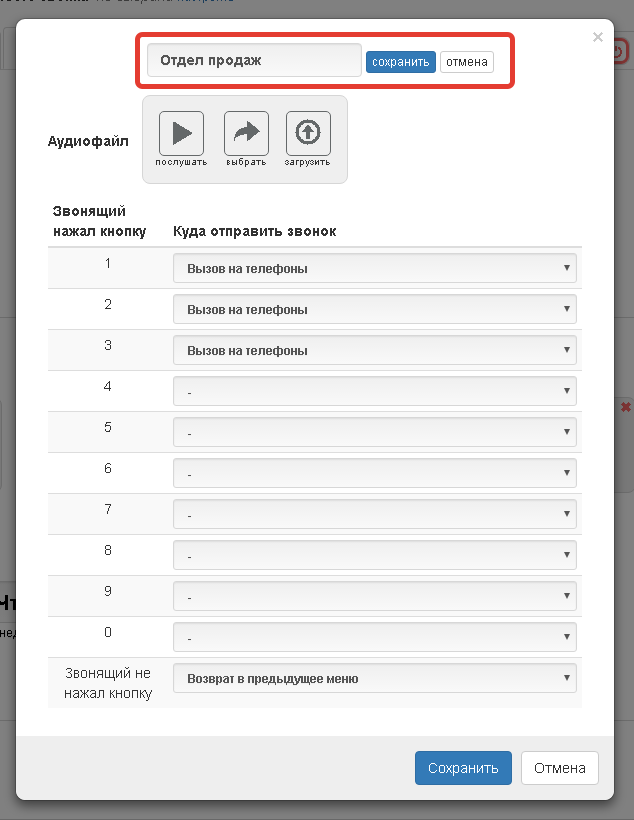
ВАЖНО:
После изменений параметров голосового меню необходимо обязательно нажать кнопку "Сохранить"
Для работы голосового меню убедитесь, что необходимый сценарий и само Голосовое меню включены.
Вернуться на Инструкции по Виртуальной АТС
Вернуться на главную страницу